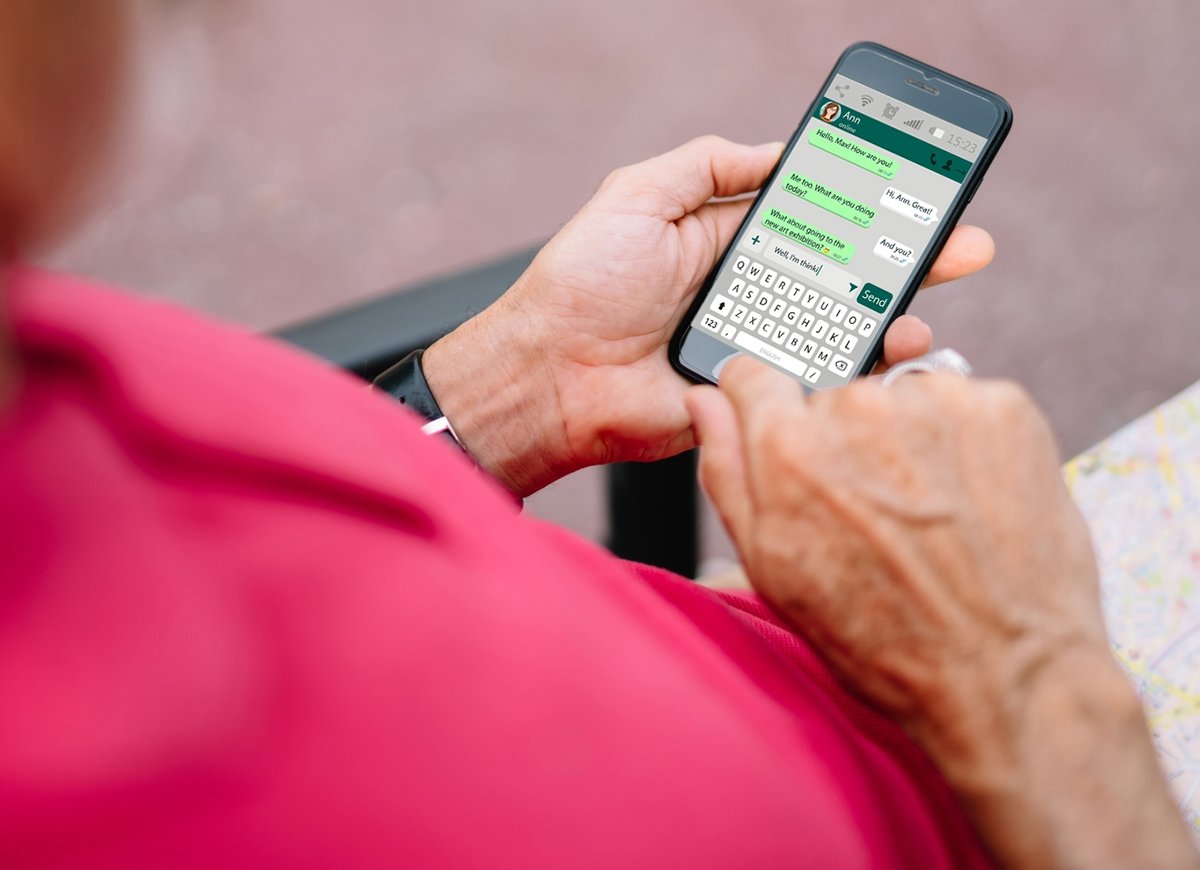Sempre più anziani decidono di provare a utilizzare le nuove tecnologie per tenersi in contatto con i loro cari. Tuttavia, le applicazioni mobili non sono sempre così intuitive come gli sviluppatori credono. E le cose si complicano ulteriormente se l'utente non è un nativo digitale.
Come semplificare l'uso di WhatsApp per le persone anziane
Fortunatamente, possiamo semplificare un po' le cose per i nostri anziani applicando alcune impostazioni per migliorare la visualizzazione dello schermo di WhatsApp. Ecco i principali trucchi per semplificare al massimo l'uso della piattaforma di messaggistica.
Ingrandire la dimensione dei caratteri
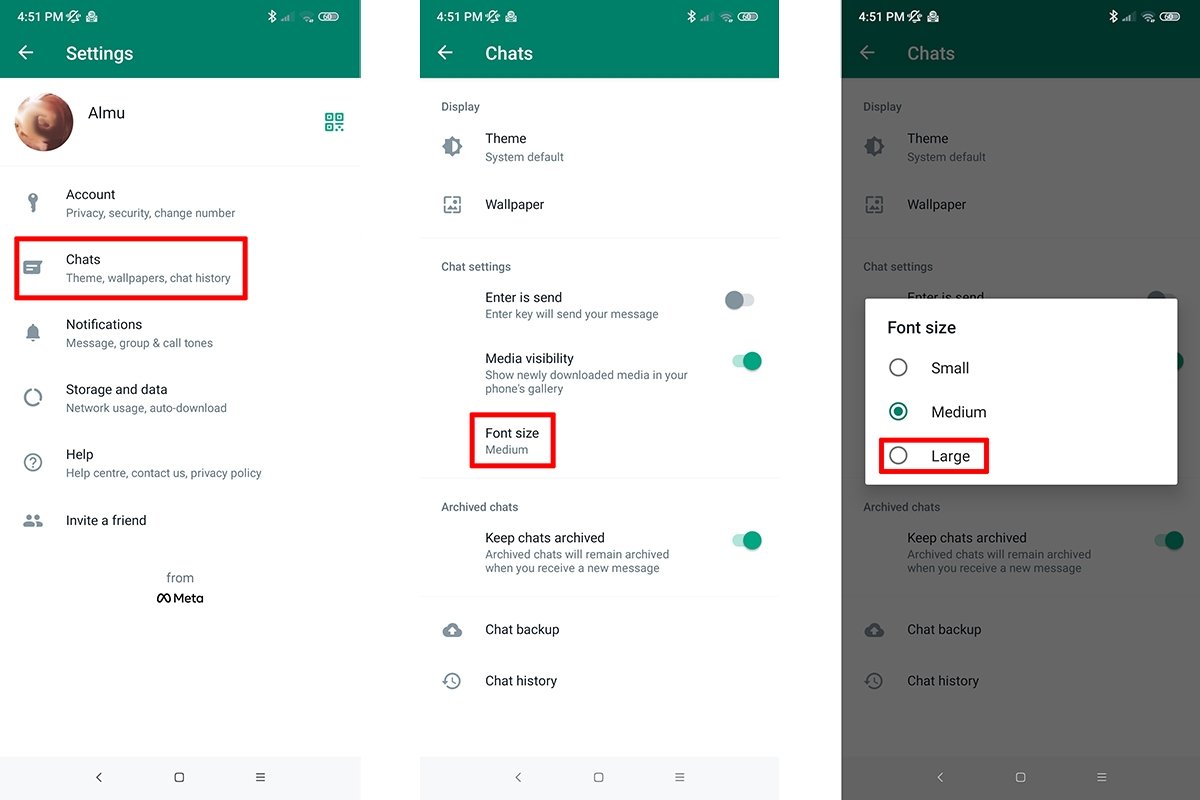 Cambia le dimensioni dei caratteri in WhatsApp per vedere meglio
Cambia le dimensioni dei caratteri in WhatsApp per vedere meglio
Una delle principali barriere per gli anziani è la dimensione ridotta dei caratteri sullo schermo. Tuttavia, su Android è possibile aumentare la dimensione dal menu delle impostazioni del dispositivo o da WhatsApp stesso. Basta seguire questi passaggi:
- Tocca l'icona dei tre puntini nel menu principale e seleziona Impostazioni.
- Tocca Chat.
- Vai su su Dimensioni carattere e scegli Grandi.
- Se ciò non bastasse, cerca Dimensioni testo nel menu delle impostazioni del dispositivo.
Fissare in alto le chat più importanti
WhatsApp consente di fissare i contatti più importanti in alto, in modo da accedervi in maniera più rapida e averli sempre a portata di mano. Trattandosi di persone anziane, l'ideale sarebbe fissare in alto le conversazioni con i familiari più stretti, i contatti di emergenza o anche i servizi di emergenza. Per farlo, è sufficiente procedere in questo modo:
- Tieni premuto il dito sulla chat che desideri fissare nella schermata del menu principale dell'app.
- Tocca l'icona della puntina nella parte superiore dello schermo.
Aggiungere una scorciatoia alle contatti più importanti
Collegato al punto precedente, WhatsApp ci permette anche di creare collegamenti alle nostre contatti preferite sulla schermata home del dispositivo. È semplicissimo:
- Tieni il dito premuto sul contatto.
- Tocca l'icona dei tre puntini nel menu principale.
- Scegli Crea collegamento diretto e concedi le autorizzazioni di sistema relative.
Attivare gli aggiornamenti automatici
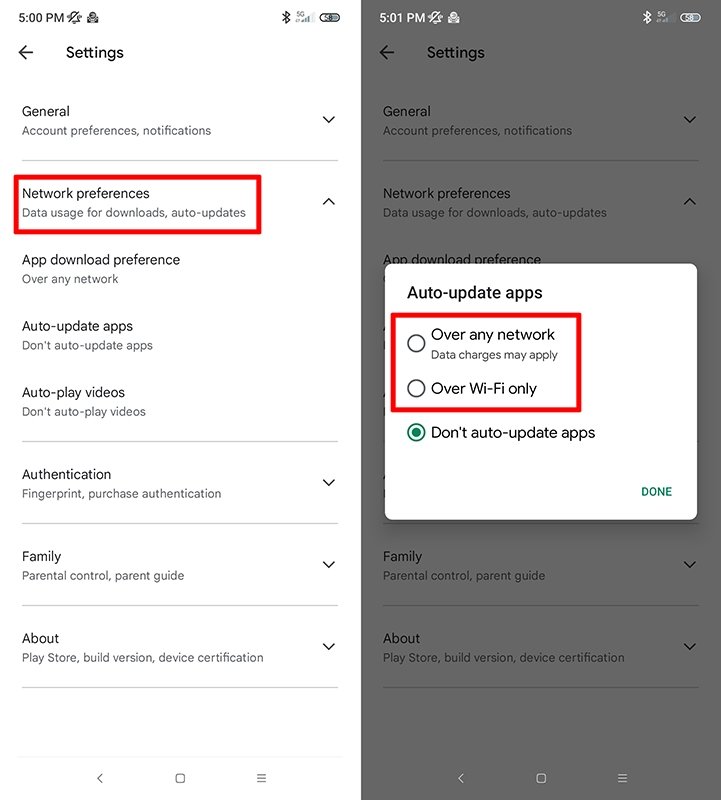 Gli aggiornamenti automatici ci offrono la sicurezza di disporre sempre dell'ultima versione
Gli aggiornamenti automatici ci offrono la sicurezza di disporre sempre dell'ultima versione
Spesso, quando un'app non funziona correttamente, è perché non abbiamo installato l'ultima versione. Per evitare questo problema e mal di testa agli anziani, è consigliabile tenere sempre aggiornata l'app e, quindi, lasciare attivati gli aggiornamenti automatici. Ecco come fare:
- Apri l'app Google Play Store.
- Tocca l'avatar che appare nella barra superiore e seleziona Impostazioni.
- Tocca Preferenze di rete e lascia spuntata la voce Aggiornamento automatico app.
- Scegli se desideri che si aggiornino su qualsiasi rete o solo tramite Wi-Fi.
Posizionare l'icona di WhatsApp in un'area ben visibile della schermata home
Più la schermata home del telefono è chiara, più sarà facile da usare. Per semplificare l'utilizzo da parte delle persone anziane, è consigliabile lasciare solo le icone essenziali, posizionando quella di WhatsApp in un punto ben visibile.
Attivare i download automatici
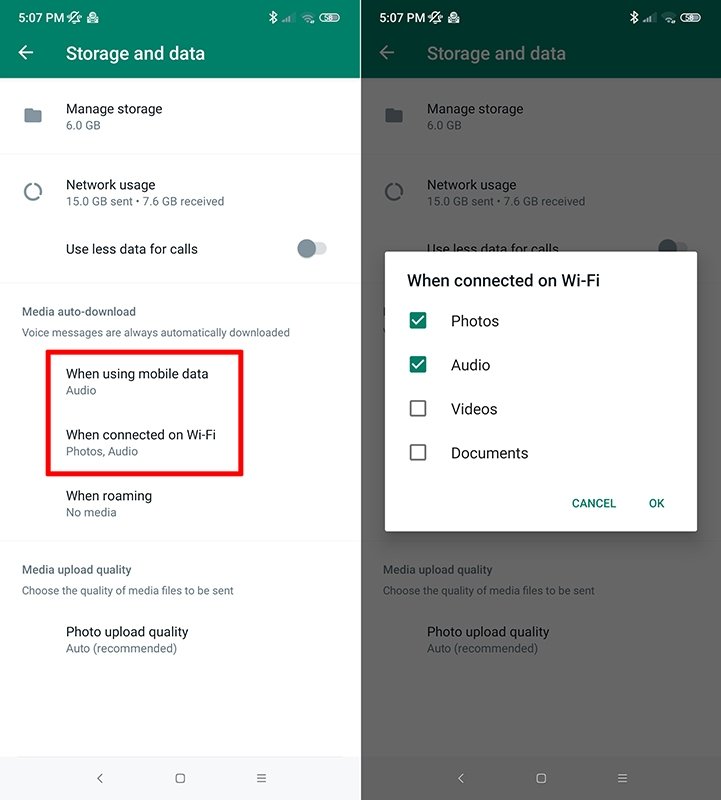 Attivare i download automatici fa sì che foto, video, audio e documenti vengano scaricati
Attivare i download automatici fa sì che foto, video, audio e documenti vengano scaricati
Per semplificare l'uso di WhatsApp, un'altra cosa che possiamo fare è attivare il download automatico dei file, compresi foto, video, audio e documenti. In questo modo si corre il rischio di riempire troppo rapidamente la memoria del dispositivo, ma l'utilizzo è molto più semplice. Ecco come fare:
- Tocca l'icona dei tre puntini nel menu principale e seleziona Impostazioni.
- Vai in Spazio e dati.
- Vai in Download con dati mobili o Download con Wi-Fi (o entrambi) e spunta tutte le opzioni.
Impedire che i download di WhatsApp si mescolino con le altre foto
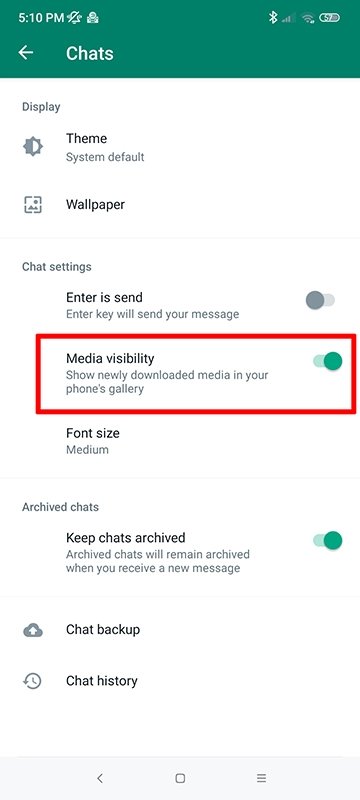 Nascondere i file di WhatsApp dalla galleria fa sì che le nostre foto non si mescolino con le altre
Nascondere i file di WhatsApp dalla galleria fa sì che le nostre foto non si mescolino con le altre
Quando si attiva il download automatico dei contenuti di WhatsApp, probabilmente la galleria del telefono si riempirà di immagini e video che non vogliamo mischiare con le foto di famiglia. Per mantenere separati i due tipi di file, è sufficiente seguire questi passaggi:
- Tocca l'icona dei tre puntini nel menu principale e seleziona Impostazioni.
- Entra in Chat.
- Deseleziona la casella Visibilità dei media.
Configurare le impostazioni della privacy
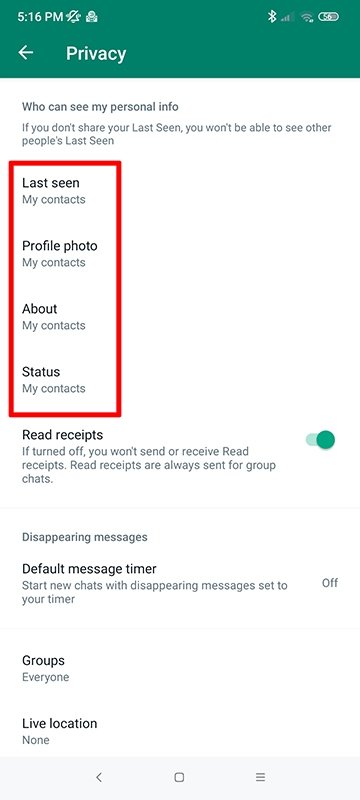 Dal menu Privacy di WhatsApp possiamo scegliere gli utenti che vedranno i nostri dati personali
Dal menu Privacy di WhatsApp possiamo scegliere gli utenti che vedranno i nostri dati personali
È consigliabile personalizzare le impostazioni della privacy in modo che i dati personali siano visibili solo ai propri contatti. Ecco come fare:
- Tocca l'icona con i tre puntini nel menu principale e seleziona Account.
- Vai in Privacy.
- Scegli I miei contatti in tutte le voci di Chi può vedere le mie informazioni personali.
Attivare le copie di backup
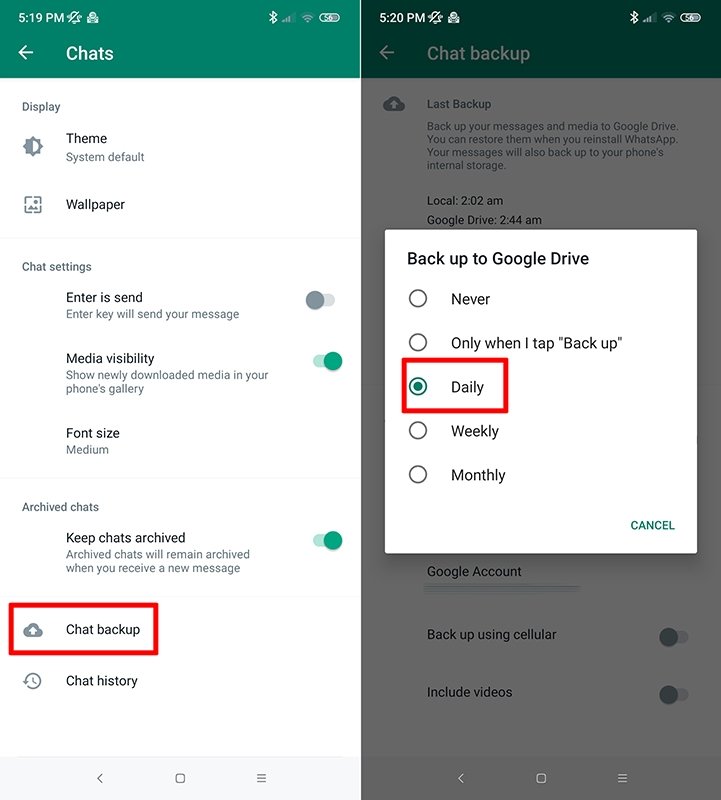 Google Drive ci permette di archiviare gratis una copia di backup del nostro account WhatsApp
Google Drive ci permette di archiviare gratis una copia di backup del nostro account WhatsApp
I backup di WhatsApp possono essere utilizzati per salvare messaggi, foto, video e qualsiasi altra cosa abbiamo ricevuto o inviato. Per evitare di perdere qualcosa, è consigliabile attivare i backup giornalieri tramite l'account e-mail Gmail. Per farlo, segui questi passaggi:
- Tocca l'icona dei tre puntini nel menu principale e seleziona Impostazioni.
- Entra in Chat e cerca Backup.
- Tocca Backup su Google Drive e seleziona Quotidiano.